word文字间有空格又删不掉怎么办 word中文字中间有空格删除不了如何解决
更新时间:2023-10-13 16:11:07作者:xinxin
在日常使用word工具进行编辑文档的时候,难免也会遇到在文档中的文字中间出现空格的情况,这时为了保证文档内容的格局,因此需要及时将word文档中文字中间空格删除,可是有小伙伴却遇到了删除不了的情况,对此word文字间有空格又删不掉怎么办呢?下面小编就来教大家word中文字中间有空格删除不了如何解决,一起来看看吧。
具体方法如下:
1.打开有问题的word文档。
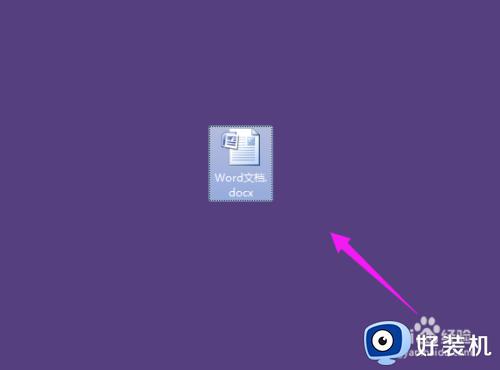
2.如图所示,当出现这样的类似空行的时候。却怎么也删除不掉。

3.ctrl+a将文档中的内容全部选中,然后右键选择段落。
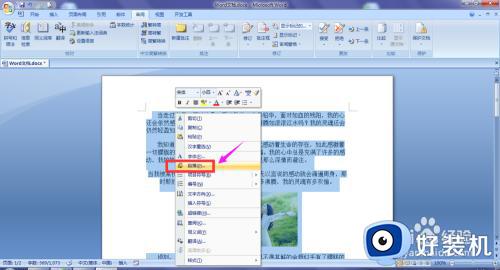
4.在打开的段落属性栏中,找到间距设置。

5.将段前和段后都设置为0,然后点击确定。
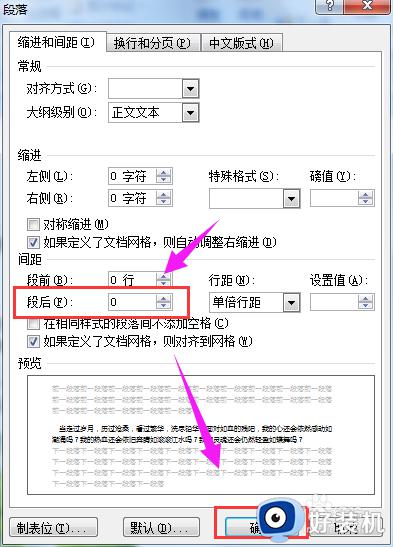
6.回到文档中,可以看到之前的空行已经被清除掉了。

上述就是小编给大家讲解的word中文字中间有空格删除不了如何解决所有内容了,还有不清楚的用户就可以参考一下小编的步骤进行操作,希望本文能够对大家有所帮助。
word文字间有空格又删不掉怎么办 word中文字中间有空格删除不了如何解决相关教程
- word空格键为什么是删除 word为什么一点空格键就删除一个字
- 空格变成删除键怎么办 word空格键变成了删除键怎么恢复
- word删除多余空格的方法步骤 word怎么删除多余的空格
- 空白页一直删不掉怎么办 word空白页一直删除不了怎么解决
- 怎么删除文档的空白页 怎么删除word里的空白页
- 怎么删除word空行 word一次性删除空行方法
- word最后一页删除不掉怎么办 word中最后一页删除不掉如何处理
- 怎么删除word批注 如何把word旁边的注释删掉
- word空白页最后一页怎么删除不了 word文档最后一页空白页删除不了解决方法
- 怎样删除空白页 怎样删除文档中的空白页
- 电脑无法播放mp4视频怎么办 电脑播放不了mp4格式视频如何解决
- 电脑文件如何彻底删除干净 电脑怎样彻底删除文件
- 电脑文件如何传到手机上面 怎么将电脑上的文件传到手机
- 电脑嗡嗡响声音很大怎么办 音箱电流声怎么消除嗡嗡声
- 电脑我的世界怎么下载?我的世界电脑版下载教程
- 电脑无法打开网页但是网络能用怎么回事 电脑有网但是打不开网页如何解决
电脑常见问题推荐
- 1 b660支持多少内存频率 b660主板支持内存频率多少
- 2 alt+tab不能直接切换怎么办 Alt+Tab不能正常切换窗口如何解决
- 3 vep格式用什么播放器 vep格式视频文件用什么软件打开
- 4 cad2022安装激活教程 cad2022如何安装并激活
- 5 电脑蓝屏无法正常启动怎么恢复?电脑蓝屏不能正常启动如何解决
- 6 nvidia geforce exerience出错怎么办 英伟达geforce experience错误代码如何解决
- 7 电脑为什么会自动安装一些垃圾软件 如何防止电脑自动安装流氓软件
- 8 creo3.0安装教程 creo3.0如何安装
- 9 cad左键选择不是矩形怎么办 CAD选择框不是矩形的解决方法
- 10 spooler服务自动关闭怎么办 Print Spooler服务总是自动停止如何处理
